Vaikka Microsoft .NET-kehys on asia, josta monet eivät pidä, siitä on tullut jotain välttämätöntä pahaa, koska niin monet kehittäjät hyödyntävät sen toimintoja helpottaakseen ohjelmointiohjelmistojen tekemistä. Tärkeä .NET-ongelma on, että se on valtava levytilan suhteen ja näennäisesti kasvaa jokaisen julkaisun myötä. Toinen ongelma on sen tietoturvakorjausten suuri määrä ja suuri osa Windows-päivityksistä liittyy todennäköisesti .NET-verkkoon joka kuukausi.
Teimme pienen mittakaavan .NET-testin jonkin aikaa taaksepäin ja havaitsimme, että se ei todellakaan vaikuta järjestelmän suorituskykyyn, mutta asentaa tuhansia tiedostoja, kansioita ja rekisterimerkintöjä järjestelmään. .NET: n ympärillä on niin paljon tietoa ja asennusten monimutkaisuus on melko helppoa päivityksille tai itse kehys epäonnistua, koska jokin on vioittunut ja siihen luottavat ohjelmat eivät toimi. Tässä näytämme sinulle joitain tapoja korjata .NET Framework -ongelmat. Suorita .NET-kehysongelmien pikahaku
Tietenkin, että yrität suorittaa .NET-virheitä tuottavaa ohjelmaa, on tietysti täysin mahdollista, että sillä voi olla oma ongelma, eikä itse Framework ole syyllinen. Olemattomien ongelmien yrittäminen voi johtaa kaikkiin ongelmakartanoihin. Useiden ohjelmien epäonnistuminen on todennäköisesti lahja. NET: ssä on jonkin verran vioittumista, mutta vain yhden ohjelman kaatuminen yksin voi olla kertaluonteinen.

Pieni työkalu, nimeltään .NET Framework -asetusten tarkistustyökalu, voi auttaa sinua näissä tilanteissa ja tarkistaa asennetut .NET-version versiot. Jos jokin .NET-tiedostoon liittyvistä tiedostoista, kansioista tai rekisterimerkinnöistä puuttuu tai on vioittunut, ohjelma ilmoittaa siitä. Lataa ja suorita vain työkalu, valitse avattavasta .NET-versio, jonka haluat tarkistaa, ja napsauta Vahvista nyt . Muutamassa sekunnissa sinulle ilmoitetaan, onko tarkastuksessa löydetty ongelmia vai ei. Voit sitten päättää, tarvitaanko .NET: n korjaamiseen vakavampia toimia.
Lataa .NET Framework -asetusten tarkistustyökalu
1. Kokeile .NET-korjaustoiminnon käyttämistä
Jos olet asentanut .NET-version manuaalisesti tai se on asennettu Windows Update -sovelluksen kautta, siinä tulisi olla sisäänrakennettu toiminto, joka tarjoaa .NET-asennuksen korjaamisen puolestasi. Tämä yrittää palauttaa kaiken takaisin oletusasetuksiin.
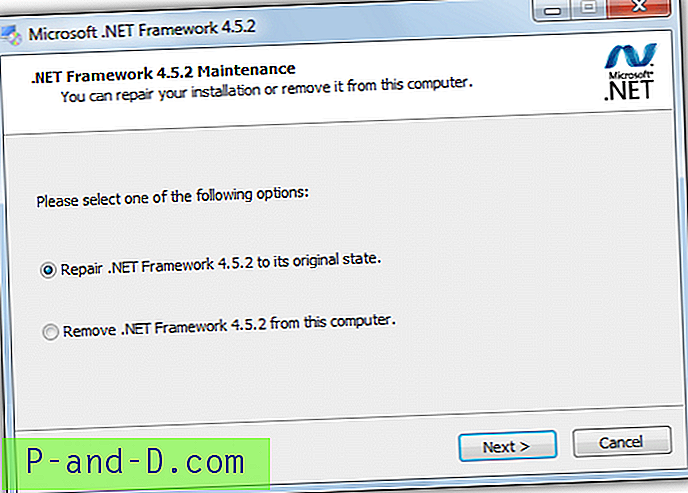
Siirry Ohjauspaneeli ja avaa Ohjelmat ja ominaisuudet (Lisää ja poista XP: lle), etsi .NET-version versio, jonka mielestä sinulla on ongelma ja kaksoisnapsauta sitä tai valitse Muuta / Poista. Tämä avaa yllä olevan kaltaisen ikkunan ja kysyy, haluatko korjata tai poistaa. Voit tietysti yrittää korjata ensin, jos tämä ei toimi, kokeile Poista ja asenna uudelleen.
2. Microsoft .NET Framework -korjaustyökalu
Luulet, että .NET-luojat pystyvät parhaiten tietämään, mitkä ovat yleisimmät virheet ja kuinka parasta korjata ne oikein. .NET Framework -korjaustyökalun alkuperäinen versio oli yhteensopiva vain version 4 diagnosointiin ja korjaamiseen liittyvien ongelmien kanssa, mutta sitä on sittemmin laajennettu kattamaan .NET 4.5.1, 4.5, 4 ja 3.5 SP1 (sisältää .NET 3.0 SP2 ja 2.0 SP2). ). Se on yhteensopiva Windows XP, Vista, 7 ja 2003/2008 Server -versioiden kanssa.
Onneksi työkalu on itsenäinen suoritettava tiedosto, joten vain lataa ja suorita se prosessin käynnistämiseksi. Ennen työkalun suorittamista sinun on hyväksyttävä ehdot, jotka sisältävät ilmoituksen, jonka mukaan Microsoft kerää tietoja laitteistostasi, virhelokeista ja monista muista ohjelman käyttämistä koskevista tiedoista. Voit valita, lähetetäänkö tiedot epäonnistuneen korjauksen lopussa.
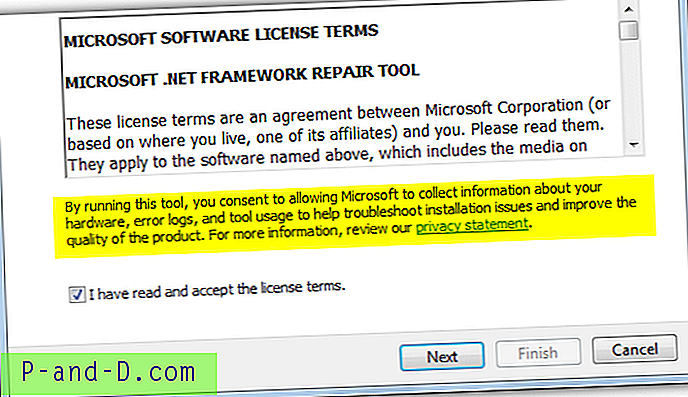
Napsauta Seuraava ja suorittaa 9 erilaista testiä järjestelmän analysoimiseksi ongelmien varalta. Microsoft ei sano, mitkä testit ovat, ja etenemisikkuna menee liian nopeasti selvittääkseen. Ensimmäinen korjaus on aina Windows Installer -palvelun rekisteröiminen ja käynnistäminen uudelleen, mikä on yleinen virheiden syy. Jos kohtaat edelleen ongelmia tämän jälkeen, työkalu suorittaa pidemmän ja kattavamman diagnoosin ja korjauksen, joka saattaa viedä useita minuutteja.
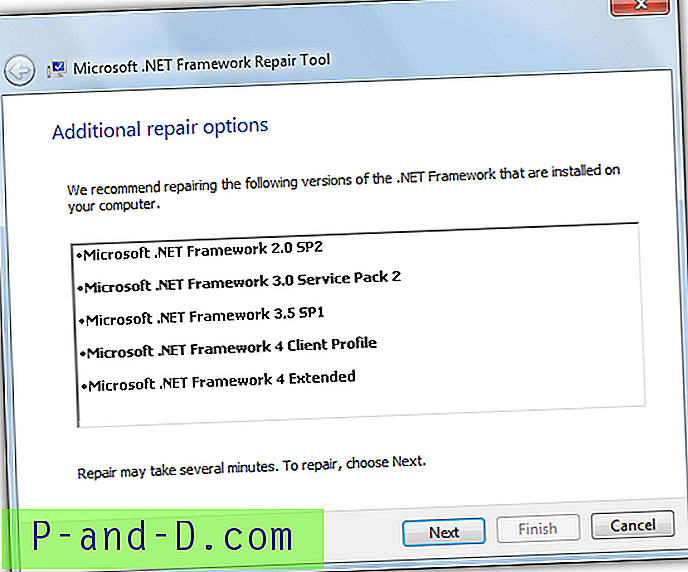
Jos ongelmat on korjattu, työkalu on tehnyt tehtävänsä. Microsoft .NET Framework -korjaustyökalu korjaa vain joko itsesi tai Windows-päivityksen asentamat .NET-versiot. Se ei diagnosoi tai yritä korjata sisäänrakennettuja versioita, jotka olivat vakiona käyttöjärjestelmän kanssa. Esimerkiksi .NET 3.5 on integroitu Windows 7: ään, joten työkalu ei tunnista sitä. Komentorivivaihtoehtoja on saatavana myös työkalun ajamiseen hiljaisessa tilassa, offline-tilassa tai automaattisesti poistumaan tietolokista ja lähettämällä jne.
Lataa .NET Framework -korjaustyökalu
3. .NET Framework Setup Cleanup -apuohjelma
.NET Framework -puhdistustyökalun on tehnyt Microsoftin työntekijä nimeltään Aaron Stebner. Tämä työkalu on kirjoittanut sen "viimeiseksi keinoksi", ja sitä tulisi käyttää sen jälkeen, kun vakiokorjaus tai poistomenetelmät ovat epäonnistuneet. Hyvä asia on, että työkalu pidetään ajan tasalla, ja viimeaikaiset versiot ovat tuoneet viimeisimpiä .NET 4.5.1 ja 4.5.2. Tietenkin, se tukee kaikkea sitä vanhempaa, aivan alaspäin .NET-versioon 1.0.
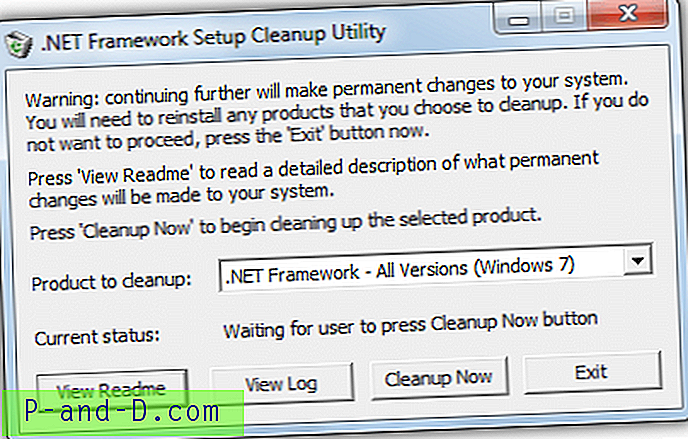
Tämä ohjelma ei yritä korjata mitään .NET: ään liittyvää, vaan yrittää poistaa sen kokonaan järjestelmästäsi, mikä mahdollistaa puhtaan ja toivottavasti ongelmattoman uudelleenasennuksen. Se yrittää poistaa tiedostoja, hakemistoja, rekisteritietoja ja Windows Installer -rekisteröintitietoja, jotka on aiemmin asentanut .NET Framework.
Työkalua on helppo käyttää, suorita vain kannettava suoritettava tiedosto ja hyväksy lisenssi, valitse puhdistettava .NET-version versio (tai valitse kaikki, jos haluat kokeilla aloittamista tyhjästä) ja napsauta sitten Siivous nyt . Riippuen siitä, mitä poistat, prosessi vie hetken ja osoittaa lopulta “Nykyinen tila” onnistuneena. Voit sitten asentaa .NET Framework uudelleen.
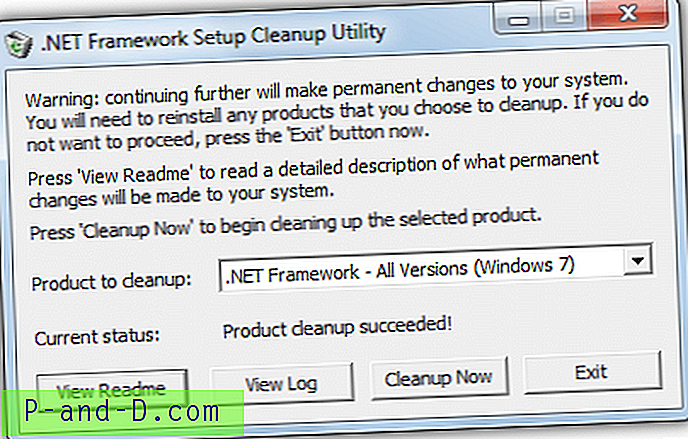
Kuten Microsoftin korjaustyökalu, myös .NET-version versioita, jotka ovat järjestelmäkomponentteja ja jotka on esiasennettu, ei ole luettelossa, eikä niitä koske. Joten Windows 7 ei näytä 3.5, 3.0 tai 2.0, Vista ei näytä 3.0 tai 2.0, Windows XP näyttää kaikki asennetut versiot, koska siihen ei koskaan sisältynyt oletuksena integroituja .NET-versioita. Huomaa, että joudut ehkä suorittamaan jäljellä olevien versioiden korjaamisen tai uudelleenasentamisen, koska tiedostot ja rekisteriavaimet on poistettu puhdistuksen yhteydessä, jotka jaetaan useille .NET-versioille.
Lataa .NET Framework Setup Cleanup -apuohjelma
4. Windows-järjestelmän päivitysvalmiustyökalu
Järjestelmän päivitysvalmiustyökalu on Microsoftin toimittama, ja se on suunniteltu tarkistamaan järjestelmäsi alueet, jotka voivat aiheuttaa ongelmia Windowsissa, ja estää korjauspäivitysten tai jopa Service Pack -pakettien asentamisen oikein. Se tarkistaa esimerkiksi C: \ Windows -palvelun ja WinSXS-kansiot sekä useat eri rekisteripaikat. Jos se havaitsee virheellisiä luetteloita, kaappeja tai rekisteritietoja, nämä ongelmat voidaan korjata automaattisesti.
Hyödyllinen toiminto on Valmistelutyökalu, joka tarkistaa myös .NET Framework -versiot, jotka on oletuksena asennettu järjestelmiin, kuten Windows 7, 8 tai Vista, ja voi tarvittaessa suorittaa useita korjauksia. Työkalun viimeisimmät päivitykset ovat parantaneet .NET 2.0: n korjausongelmia erityisesti Windows 7: ssä ja 2008: ssa.
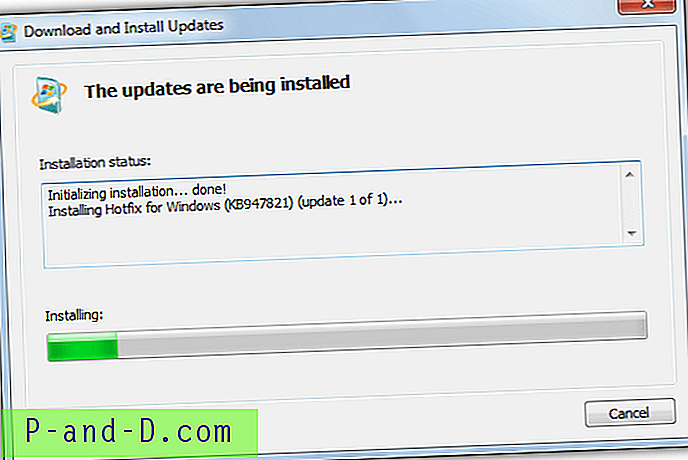
Huono uutinen on, että järjestelmän päivitysvalmiustyökalu on melko suuri ja yli 200 Mt Windows 7 32-bittiselle, mahtava 500 Mt + Windows 7 64-bittiselle. Windows 8 -käyttäjien ei tarvitse ladata tätä työkalua, koska se on jo integroitu Windowsiin. Toinen ongelma on skannaus, ja kaikki korjaaminen, joka on tehtävä, voi viedä melko kauan, 15-20 minuuttia on melko yleistä. Suorita vain työkalu ja anna sen valmistua, ja yritä sitten nähdä, onko ongelmasi mennyt.
Lataa Windows-järjestelmän päivitysvalmiustyökalu





